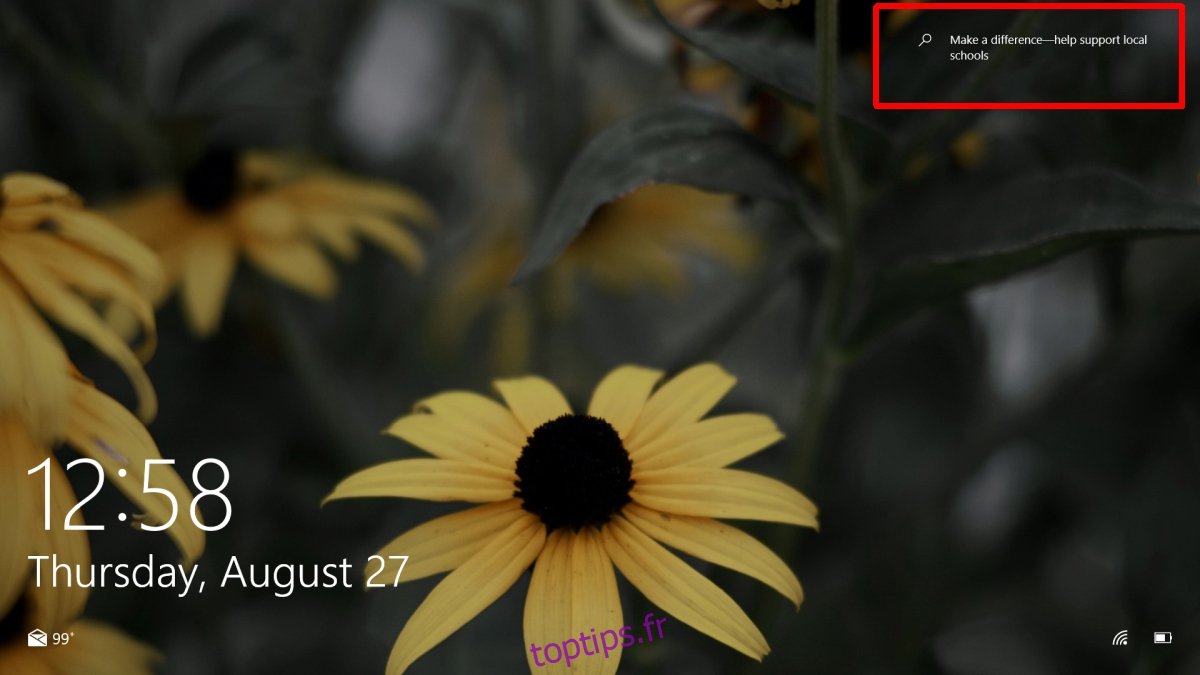Microsoft utilise toutes sortes de moyens pour transmettre le contenu et ses services aux utilisateurs de Windows 10. La plupart de ses tentatives se sont heurtées à des résistances et à de nombreuses critiques. Pourtant, Microsoft continue de pousser OneDrive, Bing et Edge chaque fois qu’il en a l’occasion, et sur toute interface utilisateur qui le permet.
Table des matières
Microsoft Rewards sur l’écran de verrouillage
Lorsque vous verrouillez votre système, un panneau apparaît dessus, appelé «écran de verrouillage». Cet écran de verrouillage comprend un fond d’écran, l’heure actuelle, les notifications des applications qui ont été autorisées à afficher des notifications sur l’écran de verrouillage, et vous pouvez également voir une annonce pour Microsoft Rewards. Lorsque vous appuyez sur une touche du clavier ou cliquez avec votre souris, l’écran de verrouillage est fermé et vous êtes redirigé vers l’écran de connexion.
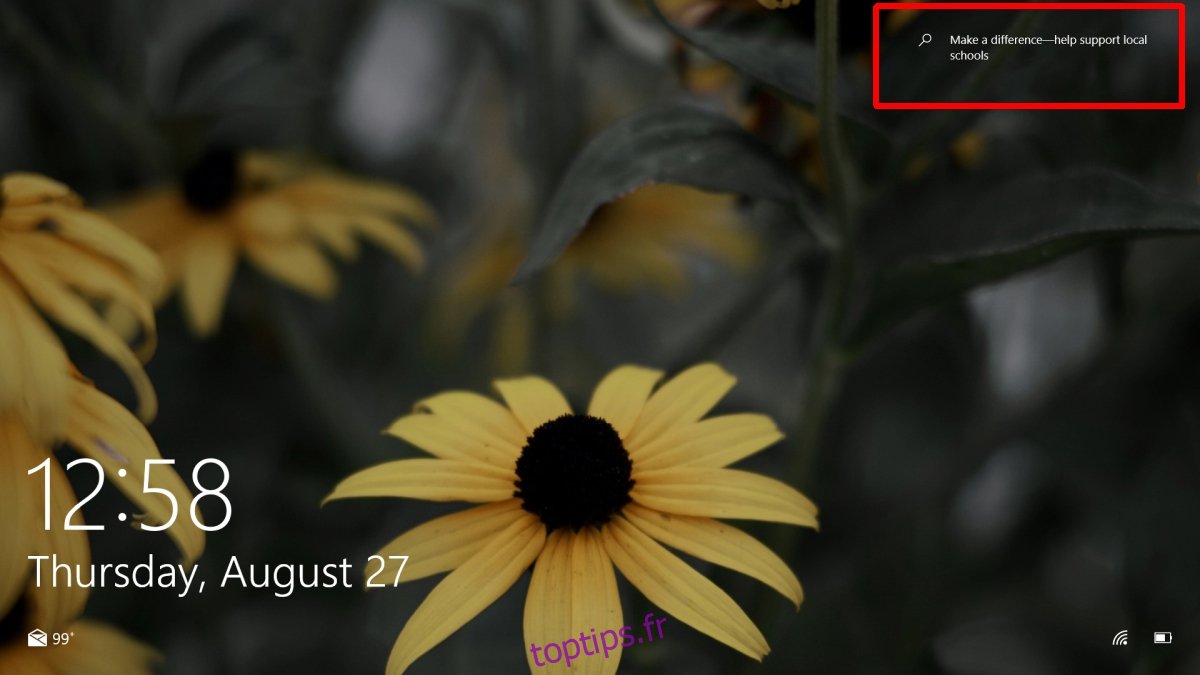
Désactivez Microsoft Rewards sur l’écran de verrouillage
La désactivation de Microsoft Rewards sur l’écran de verrouillage est facile, mais le commutateur n’est pas là où vous vous attendez.
Ouvrez l’application Paramètres (raccourci clavier Win + I).
Accédez au groupe de paramètres Personnalisation.
Sélectionnez l’onglet Verrouiller l’écran.
Désactivez le commutateur « Obtenez des informations amusantes, des conseils et plus encore de Windows et Cortana sur votre écran de verrouillage ».
Verrouillez votre écran et l’annonce disparaîtra.
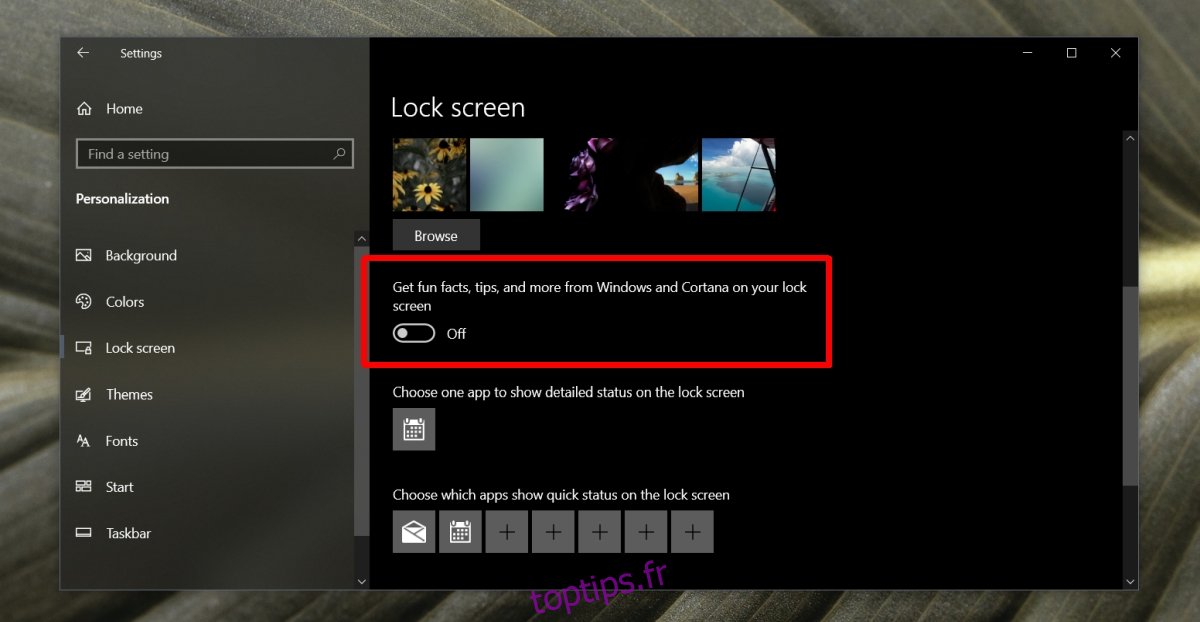
Désactiver les notifications d’applications
L’écran de verrouillage peut également afficher les notifications des applications autorisées à afficher des notifications. Si vous voyez une icône d’enveloppe ou un rappel d’anniversaire sur l’écran de verrouillage, cela vient des applications et elles doivent être désactivées à partir d’un panneau de paramètres différent.
Ouvrez l’application Paramètres (raccourci clavier Win + I).
Accédez au groupe de paramètres Système.
Sélectionnez l’onglet Notifications et actions.
Décochez l’option « Afficher les notifications sur l’écran de verrouillage ».
Cela empêchera les notifications d’apparaître sur l’écran de verrouillage, mais vous continuerez à les voir sur votre bureau.
Remarque: l’écran de connexion n’affiche pas les notifications des applications.
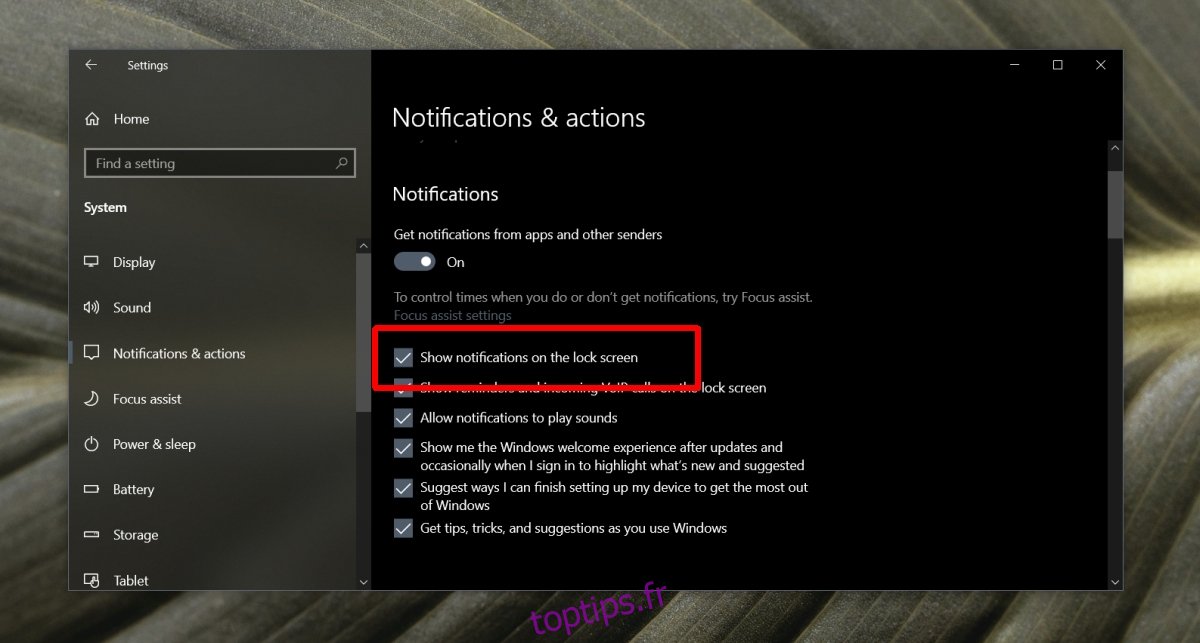
Conclusion
Microsoft ne semble pas reculer lorsqu’il s’agit de diffuser des publicités dans les endroits les plus étranges de Windows 10. La seule bonne chose à ce sujet est qu’il existe normalement un moyen de les désactiver. L’interrupteur d’arrêt peut être évident, comme les paramètres que nous avons répertoriés dans cet article, mais ils sont également parfois masqués et les utilisateurs doivent modifier le registre pour se débarrasser d’un certain type d’annonce. Il appartient entièrement à Microsoft de conserver ces paramètres. Il peut facilement les supprimer dans une mise à jour de fonctionnalités et les utilisateurs ne peuvent rester sur une version plus ancienne que si longtemps avant d’être mis à jour vers la suivante.